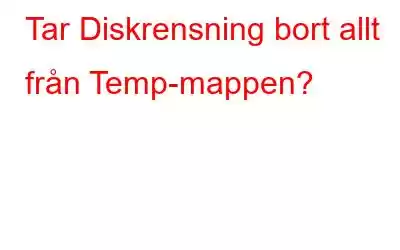Windows är en underbar enhet och har alla inbyggda nödvändiga verktyg för att hantera din dator.
Ett av verktygen är Diskrensning. När du kör diskrensning får du en lista över onödiga filer som samlats på systemet, som sedan enkelt kan raderas från ditt system. Men har du någonsin undrat om det verkligen tar bort alla skräpfiler på din dator? Lång historia kort, det gör det inte! Det tar bara bort de tillfälliga filerna som är 7 eller fler dagar äldre.
Men vad händer om du vill ta bort alla tillfälliga och skräpfiler från din dator? Vill du vänta i ytterligare 7 dagar på de senaste filerna? Självklart inte! Goda nyheter är att du kan ta bort alla tillfälliga filer när du vill.
Läs även: 10 bästa PC Cleaner-programvaran för att optimera ditt system
I det här inlägget guidar vi dig genom detaljerade steg för att lösa problemet.
Obs! Följ inte dessa steg om du inte är säker på vad du gör.
Anledningen till varför Alla filer tas inte bort av diskrensning
När du kör ett program skapas temporära filer. Det hjälper den att lagra filer medan programmet körs. De lagrade filerna kan vara den du för närvarande redigerar eller arbetar på, bara cachefilerna som behövs för att komma åt applikationerna snabbare nästa gång du öppnar den. De flesta applikationer städas efter att ha stängts men de gör inte jobbet bra. Även om avsikten inte är att störa systemet, ackumulerar ackumuleringen av filer din lagring så att du inte har något utrymme att spara nya saker.
Eftersom filerna används ofta av programmen kan Windows inte avgöra om filen kan tas bort, det är därför som Diskrensning rensar upp filer som är äldre än 7 dagar.
Obs: Om du är en genomsnittlig användare, rekommenderas det att du inte bråkar med registerredigeraren eftersom den är en viktig del av ditt Windows-operativsystem och kan riskera systemskador.
Läs även: 10 Bästa Registry Cleaner-programvaran för att optimera Windows-datorn
Ändra inställningar för att göra Diskrensning Ta bort filer nyare än 7 dagar:
Innan du gör något, gör det till en vana att stänga av din dator varje dag efter jobbet . Om du redan gör det, så bra, du kan enkelt ändra värdet från 7 dagar till kanske 2 dagar. Tja, värdet du väljer är helt upp till dig. Så följ stegen för att göra det.
1. Gå till sökrutan på skrivbordet, du kan hitta den nära Start-menyn.
2. Skriv regedit i sökrutan och välj registerredigeraren.
3. Du kommer att få en uppmaning som ber dig att tillåta appen att göra ändringar på din enhet, välj Ja.
Registerredigeraren öppnas, navigera till den här sökvägen:
HKEY_LOCAL_MACHINE\SOFTWARE\Microsoft\Windows\CurrentVersion\Explorer\VolumeCaches\Temporary Files
4. När du väl är där hittar du information om mappen Temporary files på höger sida av rutan.
Läs även: 10 bästa verktyg för duplicate File Finder för Windows
5. Leta upp Last Access och gör ett högerklick och välj Ändra för att ändra värdet.
6. Värdet som anges där är 7, gör det till 2.
7. För att kontrollera om ändringarna har några effekter, stäng Registereditorn och gå till sökrutan nära Start-menyn igen och skriv %temp%
8. Den tillfälliga mappen öppnas på skärmen. Försök att ta bort de nyare filerna.
På så sätt kan du få ditt Diskrensningsverktyg att ta bort allt från den tillfälliga mappen. Testa det och låt oss veta att det fungerade.
Läs: 0